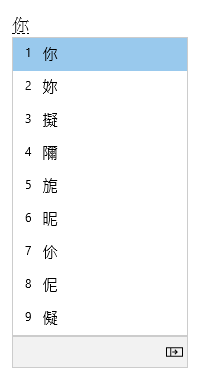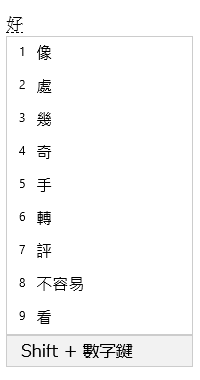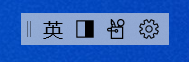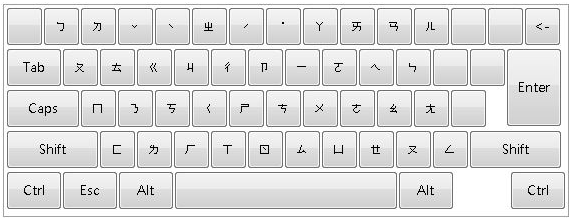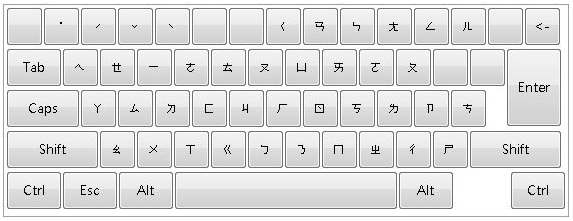Tento článok pomáha pri používaní metódy vstupu tradičnej čínštiny od spoločnosti Microsoft Editor (IME) pre Microsoft Bopomofo, Microsoft Changjie a Microsoft Quick vrátane nastavení editora IME, funkcií a klávesových skratiek.
Tip: V tomto článku sa používajú prepojenia, ktoré priamo otvárajú nastavenia editora IME v aplikácii Nastavenia. Ak chcete manuálne získať prístup k nastaveniam editora IME v aplikácii Nastavenia, pozrite si v tomto článku nastavenia editora Microsoft Bopomofo/Changjie/Rýchle editory IME .
Používateľské rozhranie
Okno Konverzia kandidáta ponúka kandidátov, ktorých ťahy sa zhodujú s typom.
Všeobecné operácie
|
V tomto stave |
Klávesová skratka |
Akcia |
|---|---|---|
|
Pred prepnutím zamerania do okna možností |
Šípka nadol |
Zadajte okno kandidáta. |
|
Šípka nahor |
Zmena na iného kandidáta bez otvorenia okna kandidáta. |
|
|
So zameraním v okne možností |
Šípka nadol |
Posunutie výberu nadol. |
|
Šípka nahor |
Posunutie výberu nahor |
|
|
Vesmír |
Page down. |
|
|
Tab |
Rozbalenie na zobrazenie tabuľky. |
|
|
Šípka doprava |
Rozbalenie na zobrazenie tabuľky. |
|
|
Číslo |
Výber príslušnej možnosti. |
|
|
Enter |
Výber zameranej možnosti. |
Ďalšie funkcie
-
IME navrhuje Bopomofo čítanie toho, čo je napísaná na posledný kandidát v okne kandidáta.
-
Ak sa sekvencia kľúča nezhoduje s kombináciami Bopomofo, editor IME môže automaticky zmeniť typ zadaný v čínskom režime na alfanumerické znaky. Ak chcete použiť túto funkciu, zapnite možnosť Automatická zmena poradia klávesov v čínskom režime na alfanumerické znaky v nastaveniach služby Microsoft Bopomofo > General.
Okno Priradiť frázu ponúka priradených kandidátov relevantných pre to, čo je vybraté v okne Kandidát na konverziu. Kandidáta možno vybrať stlačením kombinácie klávesov Shift + číslo.
Požiadavky: Zapnite príkaz Prompt associated phrases of the input characters in Microsoft Bopomofo settings > General.
Všeobecné operácie
|
Klávesová skratka |
Akcia |
|---|---|
|
Medzerník |
Page down. |
|
Shift + číslo |
Výber príslušnej možnosti. |
Editor IME ponúka panel s nástrojmi editora IME, ktorý ponúka alternatívny spôsob rýchleho vyvolania konkrétnych funkcií editora IME. Panel s nástrojmi editora IME je náhradou panela jazykov v predchádzajúcich verziách Windowsu.
Ak chcete otvoriť panel s nástrojmi editora IME, kliknite pravým tlačidlom myši na ikonu možností editora IME v oblasti panela úloh na paneli úloh a potom vyberte panel s nástrojmi editora IME.
Klávesové skratky
Editor IME ponúka klávesy alebo kombinácie klávesov na používanie funkcií editora IME.
|
Klávesová skratka |
Akcia |
|---|---|
|
Shift |
Prepínanie medzi režimom angličtiny a čínštiny. |
|
Shift + medzerník |
Prepínanie šírky znakov medzi plnou a polovičnou šírkou. |
|
Ctrl + symbol (napríklad Ctrl + čiarka) |
Vloženie príslušného symbolu s plnou šírkou. Poznámka: Ak symbol zodpovedá posunutej klávese, pred stlačením klávesu so symbolom stlačte kláves Shift . Napríklad stlačením kombinácie klávesov Ctrl + Shift + ? vložíte ?. |
|
Backquote (') + kláves so symbolom (napríklad Backquote (') + čiarka) |
Vloženie príslušného symbolu s plnou šírkou. Poznámka: Ak symbol zodpovedá posunutej klávese, pred stlačením klávesu so symbolom stlačte kláves Shift . Ak chcete napríklad vložiť znak ?, stlačte kláves Backquote (') + Shift + ?.Platné v čínskom režime. |
|
Ctrl + Alt + čiarka |
Zobrazenie klávesnice so symbolmi. Ak chcete vložiť symbol, neustále stláčajte zodpovedajúci kláves. Poznámka: Platné v čínskom režime. |
|
Spätný apostrof (`) + U + kód Unicode + medzerník |
Vložte zodpovedajúci znak. Napríklad Backquote (') + U + 4e00 + medzerník na vloženie riadka. Poznámka: Platné v čínskom režime. |
|
Spätný apostrof (`) + B + kód Big5 |
Vložte zodpovedajúci znak. Môžete napríklad vložiť reťazecBackquote (') + B + A440. Poznámka: Platné v čínskom režime. |
Prispôsobenie klávesov
Pomocou editora IME je možné prispôsobiť rozloženie klávesnice v nastaveniach Microsoft Bopomofo > priradenie klávesu. Editor IME podporuje nasledujúce rozloženia.
-
Štandardné
-
Hanyu Pinyin Rozloženie Pinyin z Hanyu je možné použiť jedným z nasledujúcich spôsobov.
-
Napíšte kód HanYu Pinyin a za ním tón. Napríklad zadaním zhu4yin1 získať 注音.
Poznámka: Čísla 1 až 5 predstavujú štyri tóny a neutrálny tón.
-
Napíšte Hanyu Pinyin bez tónov a potom stlačte kláves Enter alebo medzerník na konverziu. Zadajte napríklad zhuyin a stlačením klávesu Enter alebo medzerníka získate 注音.
-
Zadajte obrázok Hanyu Pinyin, za ktorým nasleduje medzera ako zástupný znak tónu, a potom stlačením klávesu Enter alebo medzerníka ho skonvertujte. Zadajte napríklad "zhu yin " a stlačením klávesu Enter alebo medzerníka získate 注音.
-
-
Eten
-
Taiwan Pinyin Taiwanské pinyinové rozloženie možno použiť jedným z nasledujúcich spôsobov.
-
Napíšte kód Taiwan Pinyin a za ním tón. Ak chcete napríklad získať 注音, zadajte výraz jhu4yin1.
Poznámka: Čísla 1 až 5 predstavujú štyri tóny a neutrálny tón.
-
Zadajte kód Taiwan Pinyin bez tónov a potom stlačením klávesu Enter alebo medzerníka skonvertujte. Ak chcete napríklad získať 注音, zadajte výraz jhuyin a stlačte kláves Enter alebo medzerník.
-
Zadajte Taiwan Pinyin a medzerník ako zástupný znak tónu a potom stlačte kláves Enter alebo medzerník na konverziu. Zadajte napríklad "jhu yin " a stlačením klávesu Enter alebo medzerníka získate 注音.
-
Kompatibilita
Microsoft Bopomofo IME je v súčasnosti k dispozícii v podporovaných verziách Windowsu. Ak sa vyskytnú nejaké problémy s aktuálnou verziou editora IME, editor IME podporuje nastavenie kompatibility, ktoré umožňuje používať predchádzajúcu verziu editora IME. Predchádzajúcu verziu editora IME možno zapnúť zapnutím nastavení Microsoft Bopomofo > General > Použiť predchádzajúcu verziu programu Microsoft Bopomofo. Editor IME sa neustále vylepšuje, preto zvážte podanie pripomienok , ktoré nám pomôžu poskytnúť vám skvelé vstupné skúsenosti.
Používateľské rozhranie
Okno Konverzia kandidáta ponúka kandidátov, ktorých ťahy sa zhodujú s typom.
Všeobecné operácie
|
Klávesová skratka |
Akcia |
|---|---|
|
Šípka nadol |
Posunutie výberu nadol. |
|
Šípka nahor |
Posunutie výberu nahor |
|
Vesmír |
Page down. |
|
Tab |
Rozbalenie na zobrazenie tabuľky. |
|
Šípka doprava |
Rozbalenie na zobrazenie tabuľky. |
|
Číslo |
Výber príslušnej možnosti. |
|
Enter |
Výber zameranej možnosti. |
Okno Priradiť frázu ponúka priradených kandidátov relevantných pre to, čo je zadané. Kandidáta možno vybrať stlačením kombinácie klávesov Shift + číslo.
Všeobecné operácie
|
Klávesová skratka |
Akcia |
|---|---|
|
Medzerník |
Page down. |
|
Shift + číslo |
Výber príslušnej možnosti. |
Editor IME ponúka panel s nástrojmi editora IME, ktorý ponúka alternatívny spôsob rýchleho vyvolania konkrétnych funkcií editora IME. Panel s nástrojmi editora IME je náhradou panela jazykov v predchádzajúcich verziách Windowsu.
Ak chcete otvoriť panel s nástrojmi editora IME, kliknite pravým tlačidlom myši na ikonu možností editora IME v oblasti panela úloh na paneli úloh a potom vyberte panel s nástrojmi editora IME.
Kompatibilita
Microsoft Changjie a Microsoft Quick IME sú momentálne k dispozícii v podporovaných verziách Windowsu. Ak sa vyskytnú nejaké problémy s aktuálnou verziou editora IME, editor IME podporuje nastavenie kompatibility, ktoré umožňuje používať predchádzajúcu verziu editora IME. Predchádzajúcu verziu editora IME je možné povoliť pomocou niektorej z nasledujúcich metód:
-
Zapnite nastavenia programu Microsoft Changjie > General > Použiť predchádzajúcu verziu programu Microsoft Changjie.
-
Zapnite rýchle nastavenia spoločnosti Microsoft > Všeobecné > Použiť predchádzajúcu verziu aplikácie Microsoft Quick.
Editor IME sa neustále vylepšuje, preto zvážte podanie pripomienok, ktoré nám pomôžu poskytnúť vám skvelé vstupné skúsenosti.
Nastavenia Microsoft Bopomofo/Changjie/Quick IME
Nasledujúce metódy možno použiť na otvorenie nastavení microsoft bopomofo, Microsoft Changjie a Microsoft Quick IME:
Kliknite pravým tlačidlom myšina ikonu možností editora IME v oblasti panela úloh na paneli úloh a potom vyberte položku Nastavenia.
V aplikácii Nastavenia prejdite do nastavení Microsoft Bopomofo/Changjie/Quick:
-
Vyberte položku Štart a potom vyberte položku Nastavenia > jazyk čas & > jazyk & oblasť .Alebo Vyberte nasledujúcu skratku pre oblasť > jazyk & jazyk & čas:jazyk > jazyk & oblasti Otvoriť čas &
-
V okne Jazyk času & jazyk > jazyk & oblasti v časti Jazyk vyberte tri bodky vedľa požadovaného tradičného čínskeho jazyka a potom vyberte položku Jazykové možnosti.
-
V okne Čas & jazyk > Jazyk & oblasti > Možnosti v časti Klávesnice vyberte tri bodky vedľa položiek Microsoft Bopomofo, Microsoft Changjie alebo Microsoft Quick a potom vyberte položku Možnosti klávesnice.
Poznámka: Ak microsoft bopomofo, Microsoft Changjie alebo Microsoft Quick nie sú k dispozícii v okne & jazyk > jazyk & oblasti > – možnosti , je potrebné ich pridať ako rozloženie klávesnice. Ďalšie informácie nájdete v téme Správa nastavení jazyka a rozloženia klávesnice/vstupu vo Windowse: Pridanie rozloženia klávesnice.
Podpora pre Windows 10 sa končí v októbri 2025
Po 14. októbri 2025 už spoločnosť Microsoft nebude poskytovať bezplatné aktualizácie softvéru zo služby Windows Update, technickú pomoc ani opravy zabezpečenia pre Windows 10. Váš počítač bude fungovať aj naďalej, odporúčame však prejsť na Windows 11.
-
Vyberte položku Štart a potom položku Nastavenie >jazyk čas & > jazyk .Alebo Vyberte nasledujúcu jazykovú skratku:Otvoriť jazyk
-
V okne Jazyk v časti Preferované jazyky vyberte požadovaný čínsky tradičný jazyk a potom vyberte tlačidlo Možnosti .
-
V možnostiach jazyka: <okne Tradičná čínština> vyberte v časti Klávesnice položku Microsoft Bopomofo, Microsoft Changjie alebo Microsoft Quick a potom vyberte tlačidlo Možnosti .
Poznámka: Ak microsoft bopomofo, Microsoft Changjie alebo Microsoft Quick nie sú k dispozícii v okne & jazyk > jazyk & oblasti > – možnosti , je potrebné ich pridať ako rozloženie klávesnice. Ďalšie informácie nájdete v téme Správa nastavení jazyka a rozloženia klávesnice/vstupu vo Windowse: Pridanie rozloženia klávesnice.
Použite niektorú z nasledujúcich skratiek Microsoft Bopomofo, Microsoft Changjie alebo Microsoft Quick na priame otvorenie nastavení Microsoft Bopomofo/Changjie/Quick v aplikácii Nastavenia:Otvoriť Microsoft BopomofoOpen Microsoft ChangjieOpen Microsoft Quick
Poznámka: Ak vyššie uvedené klávesové skratky neprechádza priamo do nastavení Microsoft Bopomofo, Microsoft Changjie alebo Microsoft Quick , príslušné rozloženie klávesnice pravdepodobne nie je nainštalované. Ak chcete nainštalovať rozloženie klávesnice pre Microsoft Bopomofo, Microsoft Changjie alebo Microsoft Quick, pozrite si tému Správa nastavení jazyka a rozloženia klávesnice/vstupu vo Windowse: Pridanie rozloženia klávesnice.
Ako môžem poskytnúť pripomienky?
Ak narazíte na nejaké problémy alebo máte návrhy týkajúce sa editora Microsoft IME, odošlite nám pripomienky prostredníctvom centra pripomienok. Výberom niektorej z nasledujúcich možností otvorte Centrum pripomienok:
-
Kliknite pravým tlačidlom myši na ikonu možností editora IME v oblasti panela úloh na paneli úloh a potom vyberte položku Odoslať pripomienky.
-
Vyberte nasledujúcu skratku centra pripomienok:Otvoriť centrum pripomienok
Vaše pripomienky sa dostanú priamo k našim vývojárom, ktorí pracujú na vylepšovaní editora IME. Ďalšie informácie o krokoch na poskytnutie pripomienok nájdete v článku Odoslanie pripomienok pomocou aplikácie centrum pripomienok.